麥克風在 Google Meet 中無法使用?嘗試這些常見的修復

發現解決 Google Meet 麥克風問題的有效方法,包括音頻設置、驅動程序更新等技巧。
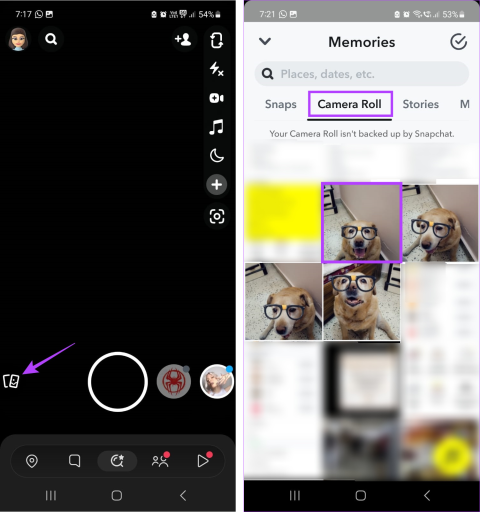
去新的地方、結交新的朋友、獲得新的經驗都是我們生活的一部分。如果您是一位狂熱的 Snapchatter,這些體驗也會成為您線上形象的一部分。但是,如果您最初無法發布您的故事怎麼辦?有沒有辦法將相機膠卷照片加入 Snapchat Story 中?讓我們來看看。
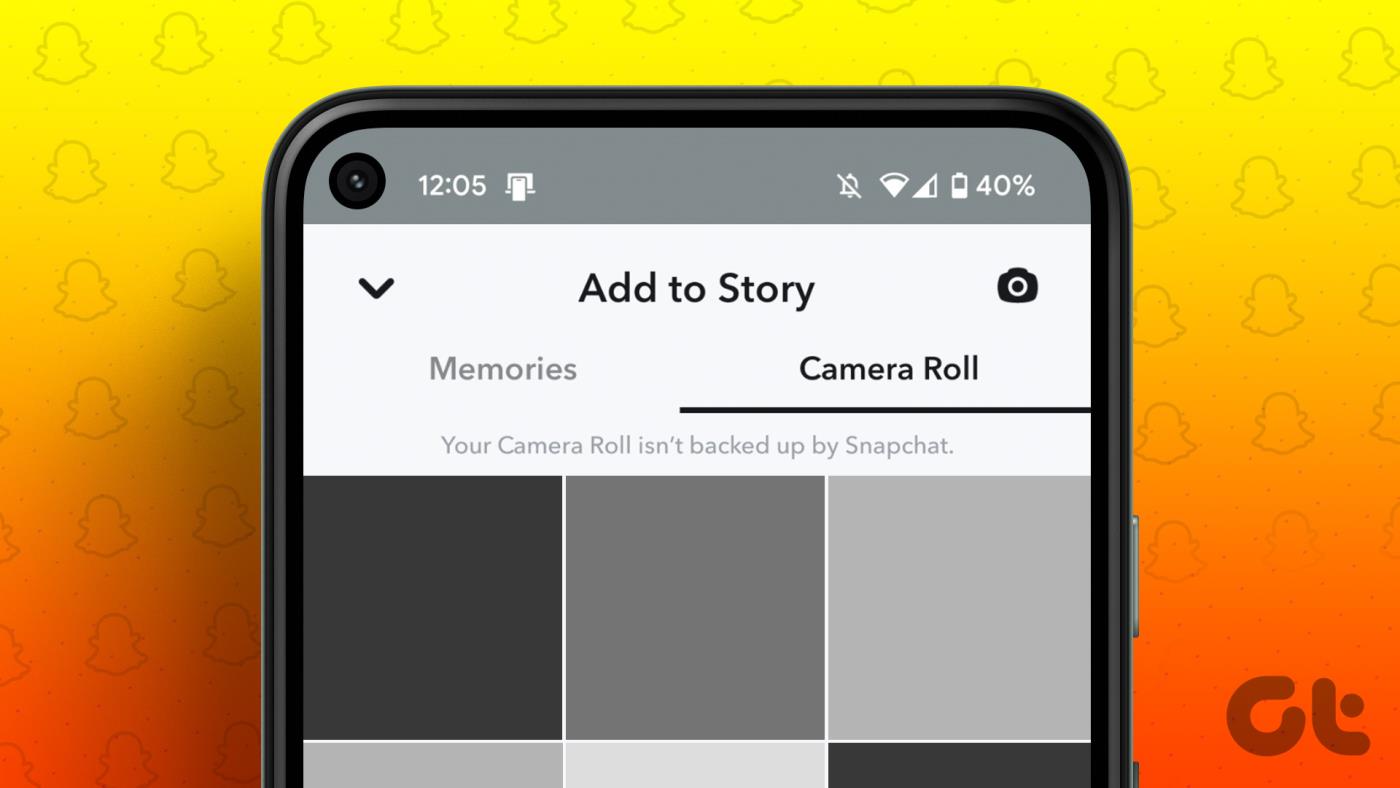
在了解如何將相機膠卷照片添加到 Snapchat Story 之前,我們將簡要討論如何使用相機膠卷將單張照片添加到 Snapchat Story。此外,我們還將探索在 Snapchat 上新增故事的其他方法,例如使用 Snapchat 相機和 Snapchat 多重快照功能。讓我們開始。
在開始從相機膠卷中添加多張照片之前,讓我們快速了解如何從相機膠卷中添加單一 Snapchat 故事。這樣您就可以發布您的 Snapchat 故事,一次一張照片。請依照以下步驟在 Android 或 iOS 裝置上執行此操作。
第 1 步:開啟 Snapchat。
第 2 步:在這裡,點擊 Snapchat Memories 圖示。
步驟 3:從選單選項中,點選「相機膠卷」標籤。
第 4 步:然後,點擊要新增到故事中的圖像。
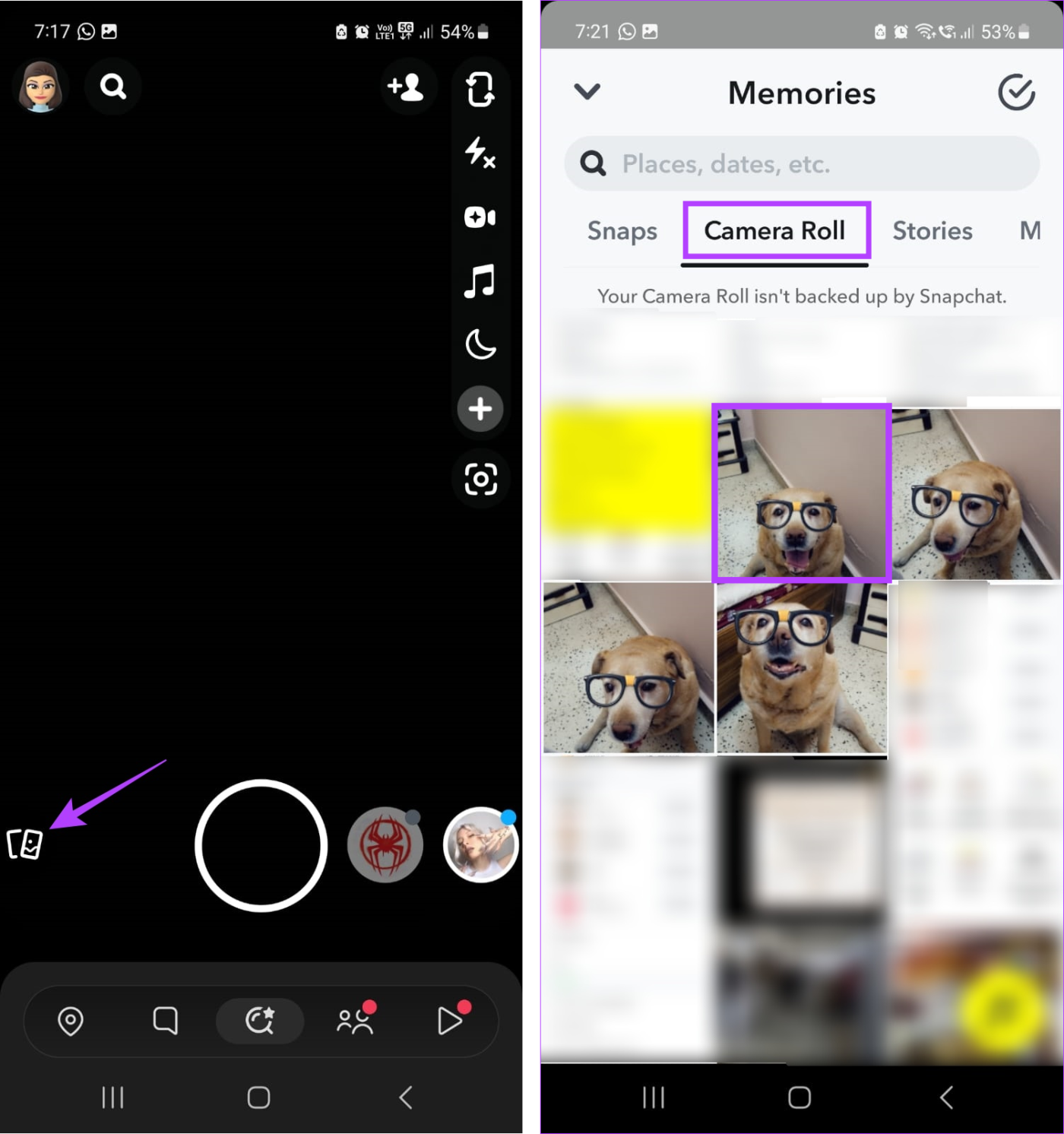
步驟 5:使用側邊選單為圖像新增文字、貼紙或其他項目。
步驟6:您可以點擊故事將照片直接發佈到您的故事中。或者,如果您想進一步編輯圖像,請點擊鉛筆圖示。
步驟7:在這裡,再次使用選單選項來編輯圖像。
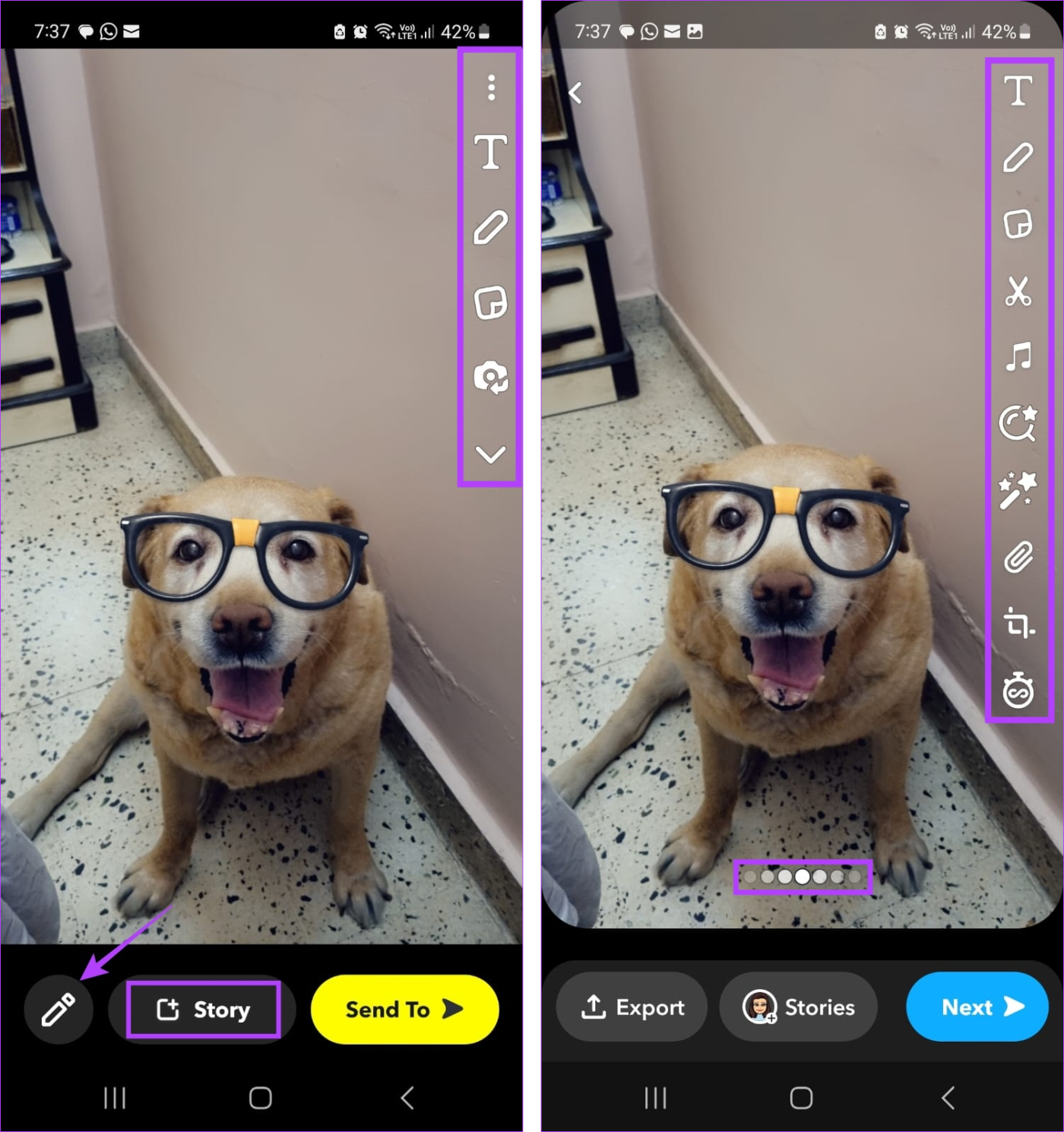
第 8 步:完成後,點選「故事」。
步驟 9:如果出現提示,請選擇「我的故事」並點擊「傳送」。

這會將相機膠卷中的照片加入 Snapchat 故事中。
提示:請查看我們的指南,了解如何將音樂加入 Snapchat 故事中。
除了新增單張照片外,您還可以使用 iOS 或 Android 裝置將相機膠卷中的多張照片新增至 Snap Story。這將允許您同時發布所有圖片。請注意,影像將按新增順序顯示。以下是具體操作方法。
步驟 1:打開 Snapchat 應用程序,然後點擊「回憶」圖示。
步驟 2:然後,點擊相機膠卷。
第 3 步:在這裡,選擇要新增到故事中的圖像。
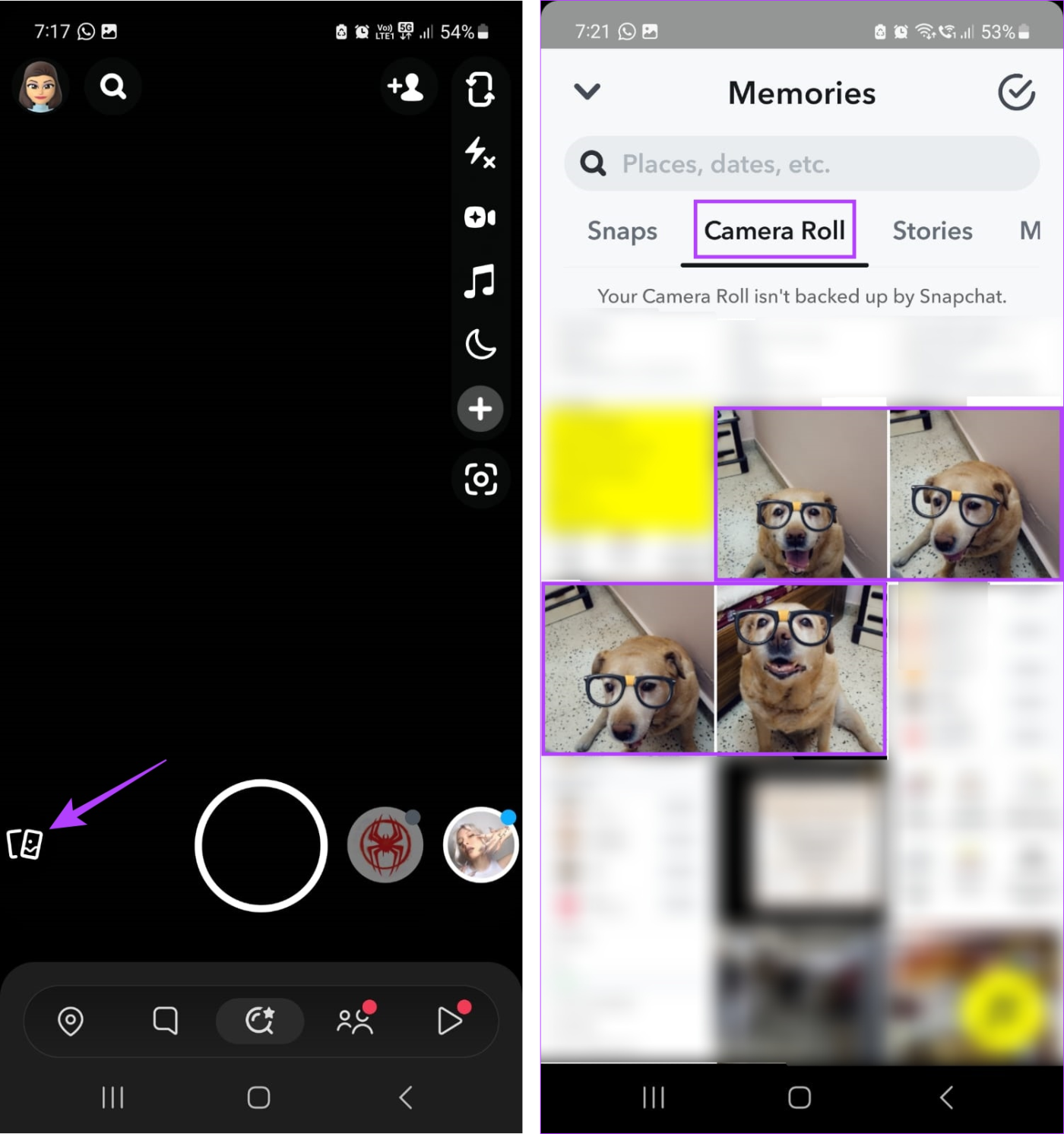
第四步:然後,點選右下角的藍色箭頭圖示。
第 5 步:在所選照片旁邊,如果您願意,可以新增聊天。
步驟6:然後,點擊我的故事。
步驟 7:您也可以選擇要將照片單獨傳送給的任何其他使用者。圖像將與聊天訊息一起單獨發送。
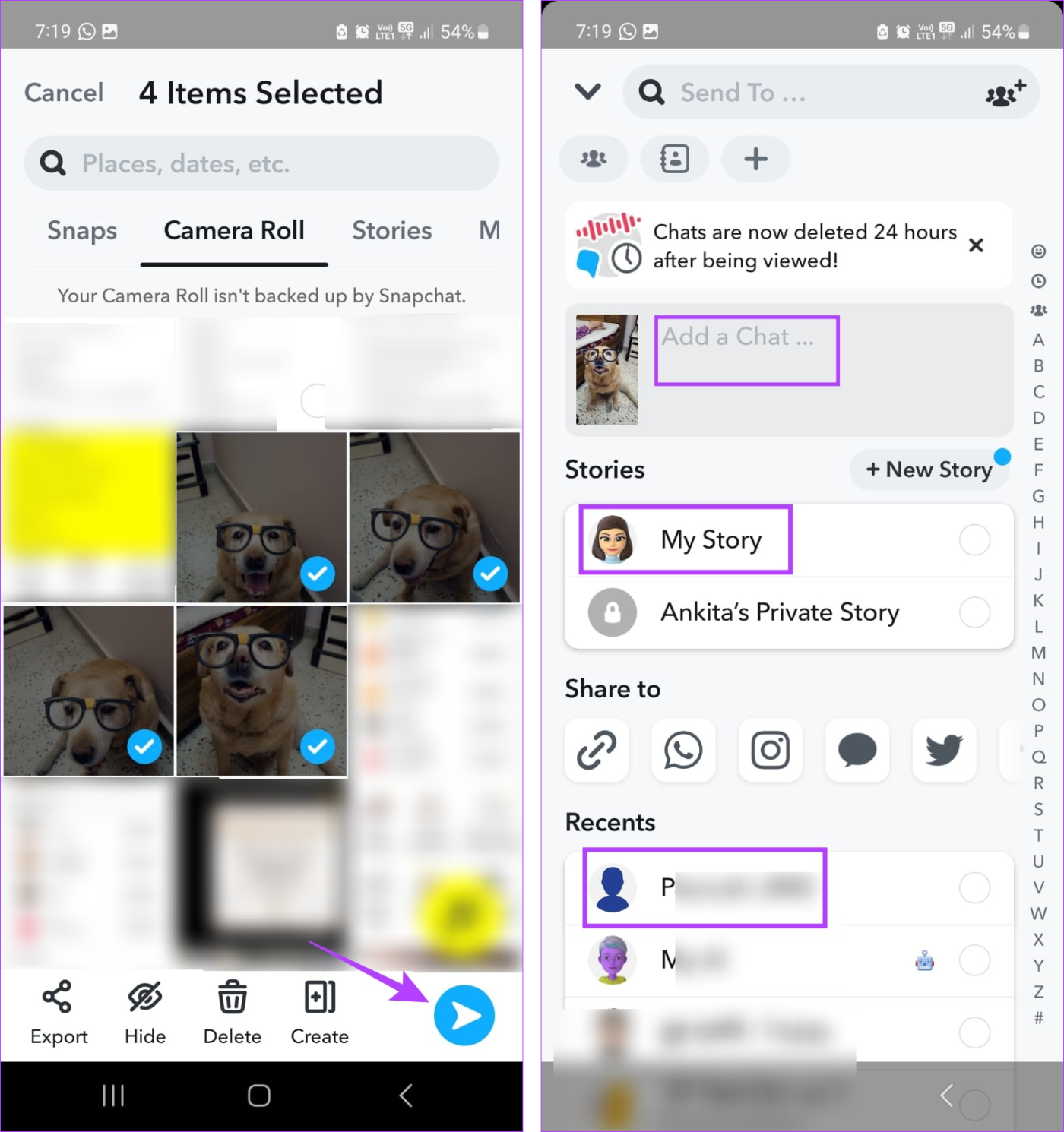
第 8 步:完成後,點擊藍色箭頭圖示。
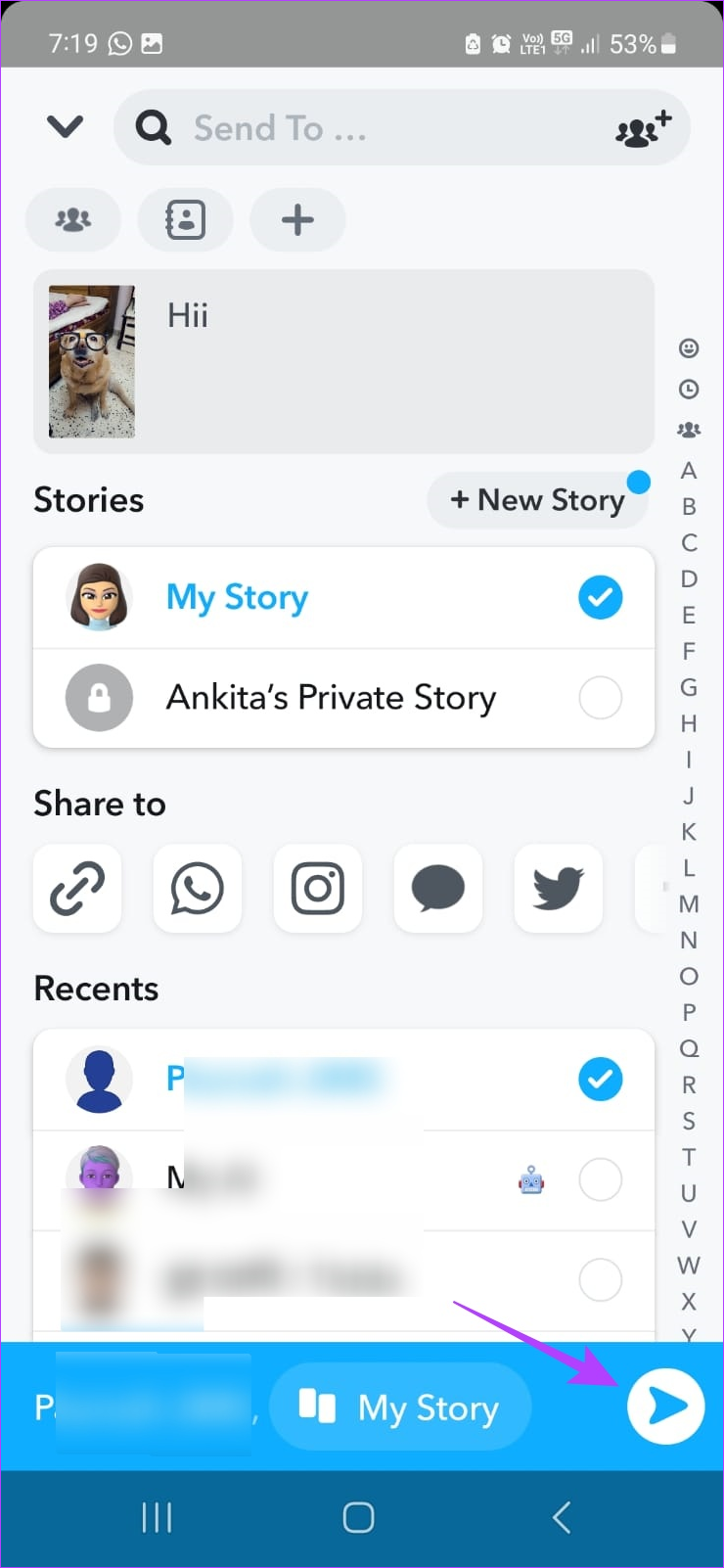
這會立即將相機膠卷中的照片加入快照故事中。
雖然您也可以使用 Snapchat 相機將圖片添加到 Snapchat 故事中,但您必須一次發布一個故事才能完成此操作。因為與從相機膠卷中添加 Snapchat 故事不同,您必須一次記錄並發布一個故事,尤其是在兩個故事之間存在間隙的情況下。
但要在 Snapchat 上同時上傳所有故事,您需要在上傳之前關閉裝置的網路。這樣,一旦您的設備再次連接到互聯網,所有先前創建的故事將立即上傳。就是這樣。
步驟 1:使用「快速設定」選單或控制中心開啟裝置上的飛行模式。
提示:請查看我們的指南,以了解有關在 Android 上使用「快速設定」選單的更多資訊。
第 2 步:然後,打開 Snapchat。
第三步:點選相機按鈕拍照。
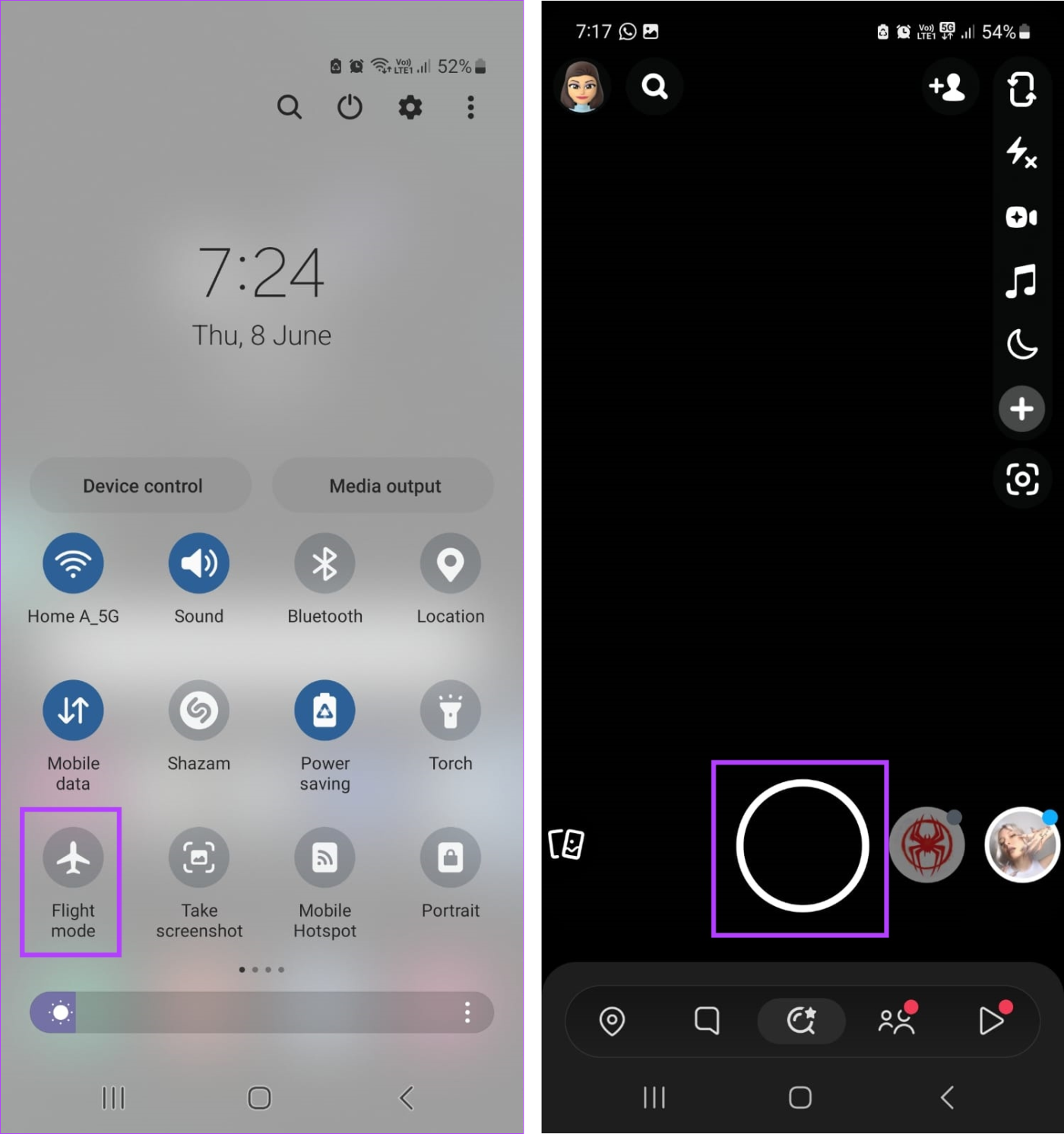
第四步:現在,使用選單選項編輯圖片。
步驟5:完成後,點擊故事。
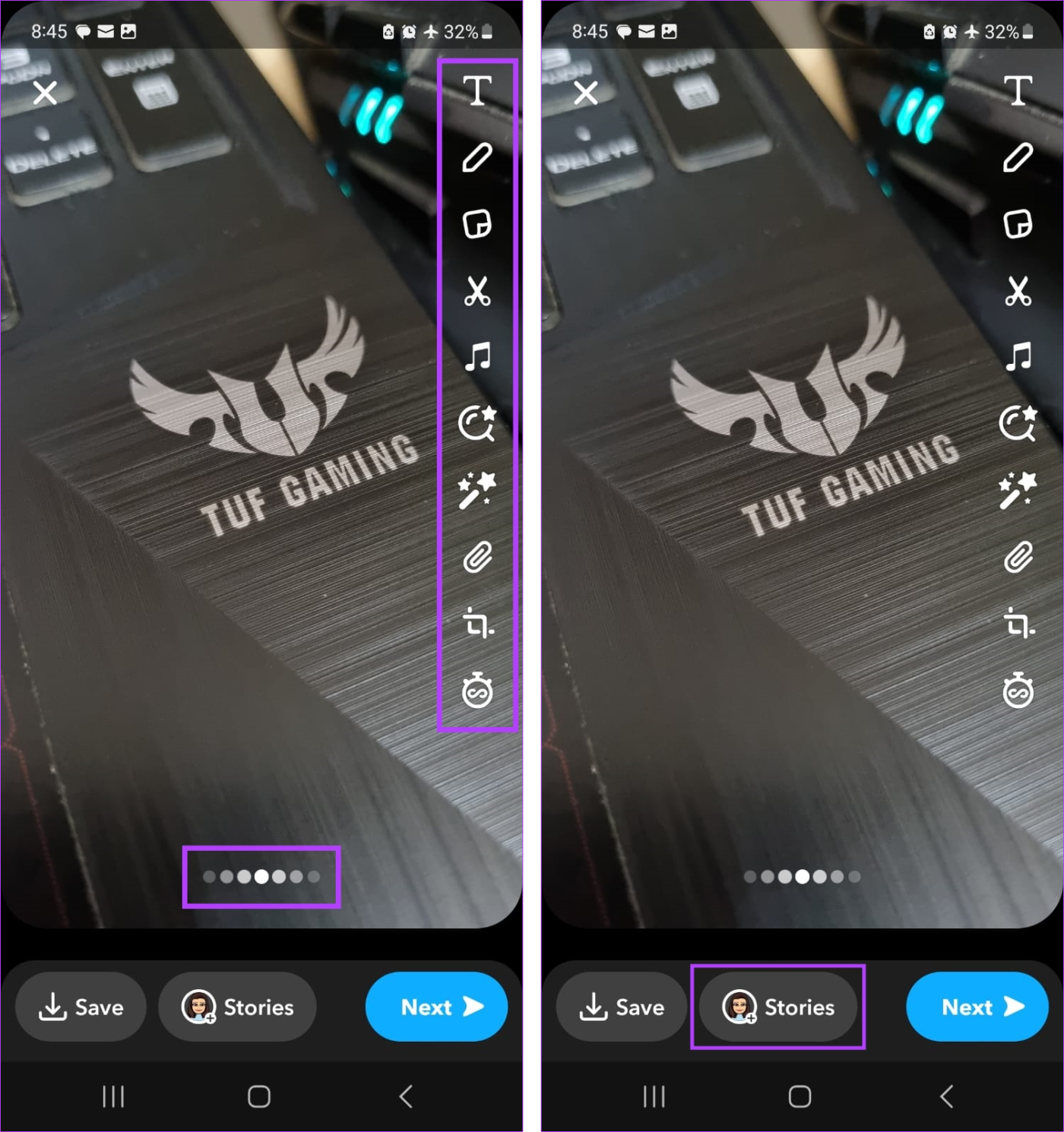
第 6 步:選擇「我的故事」並點擊「傳送」。
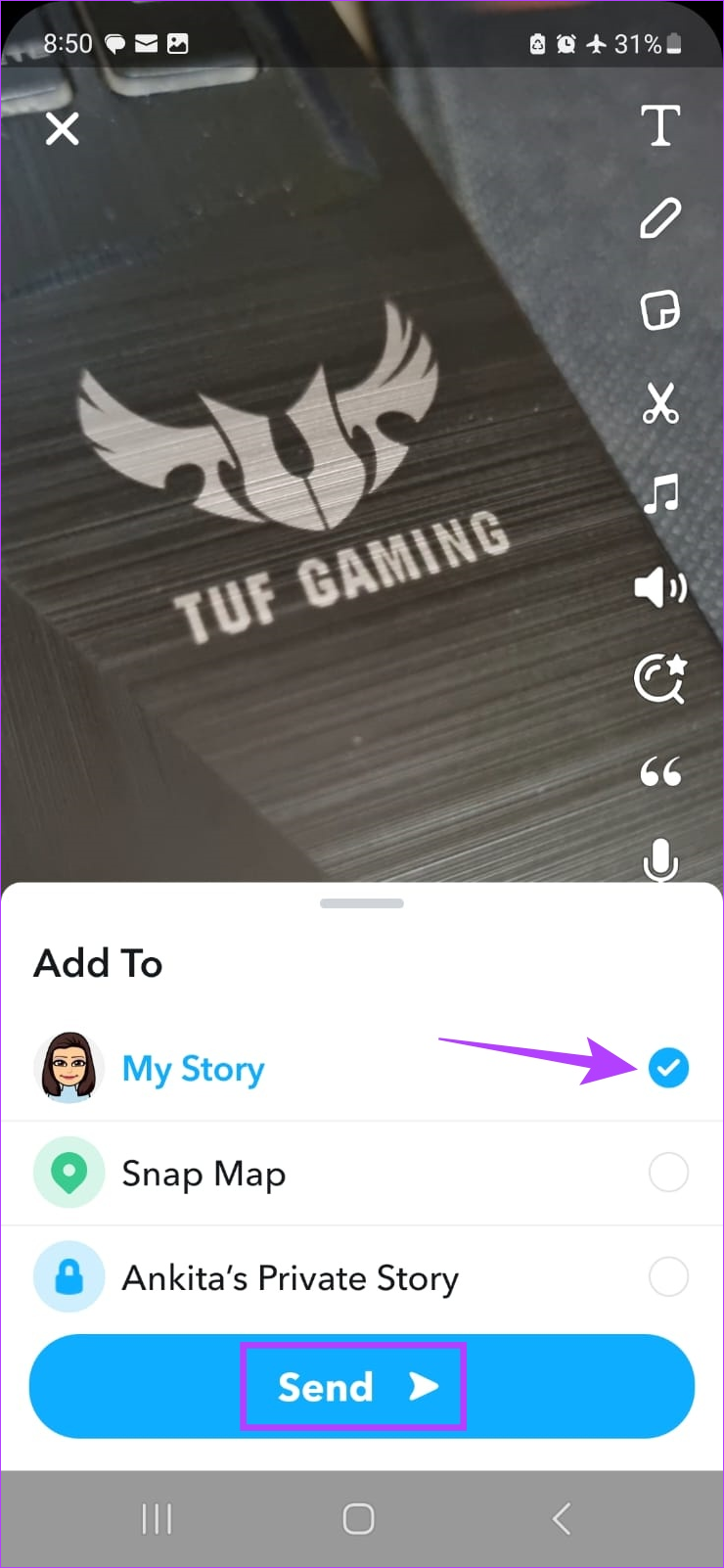
步驟 7:現在,要將影片新增至 Snap Story,請長按「相機」按鈕開始錄製。
步驟 8:錄製影片後,使用選單選項新增效果。您也可以使用 + 選項新增另一個影片。
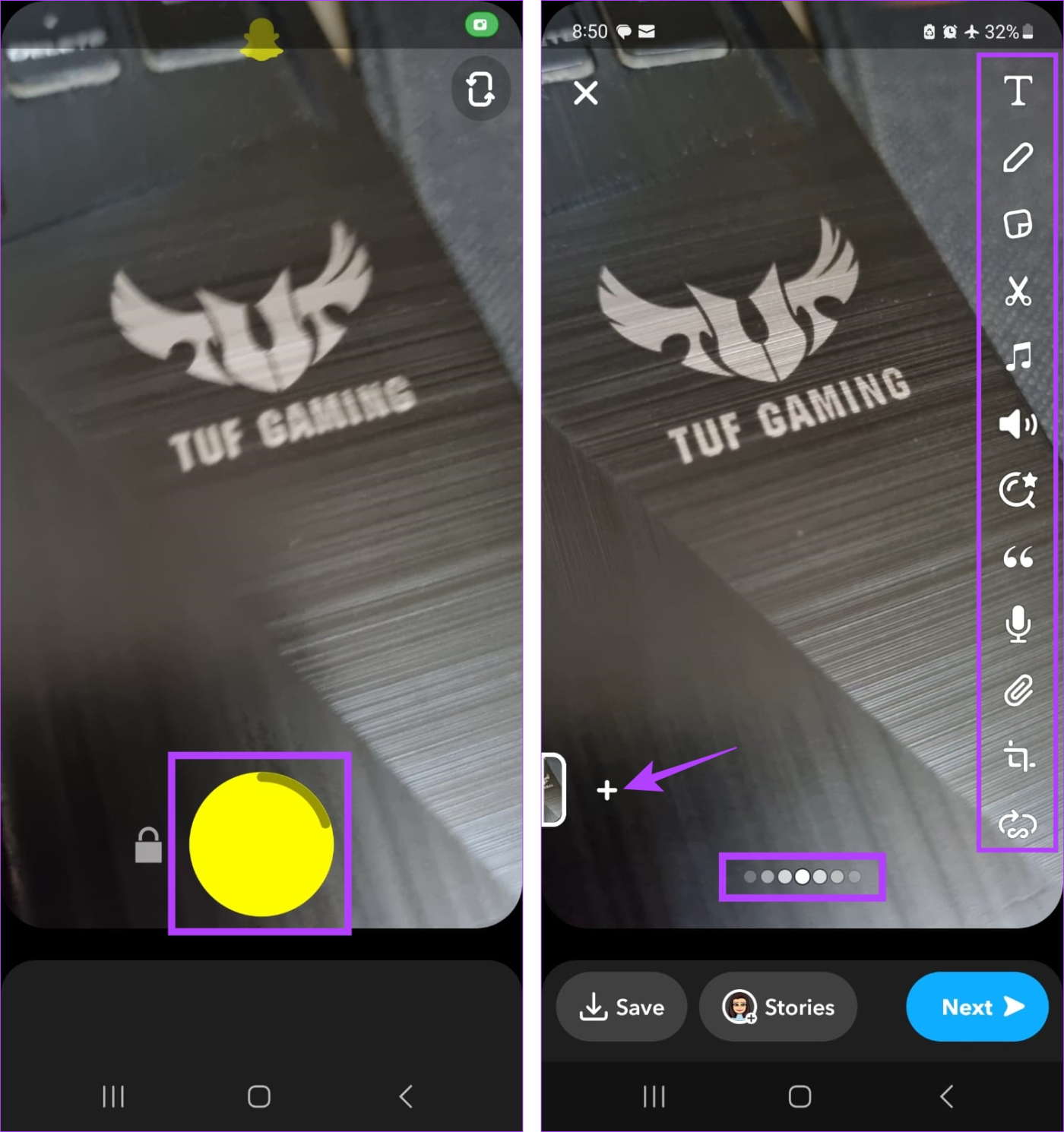
步驟9:然後,點擊故事。
步驟10:選擇我的故事並點擊發送。
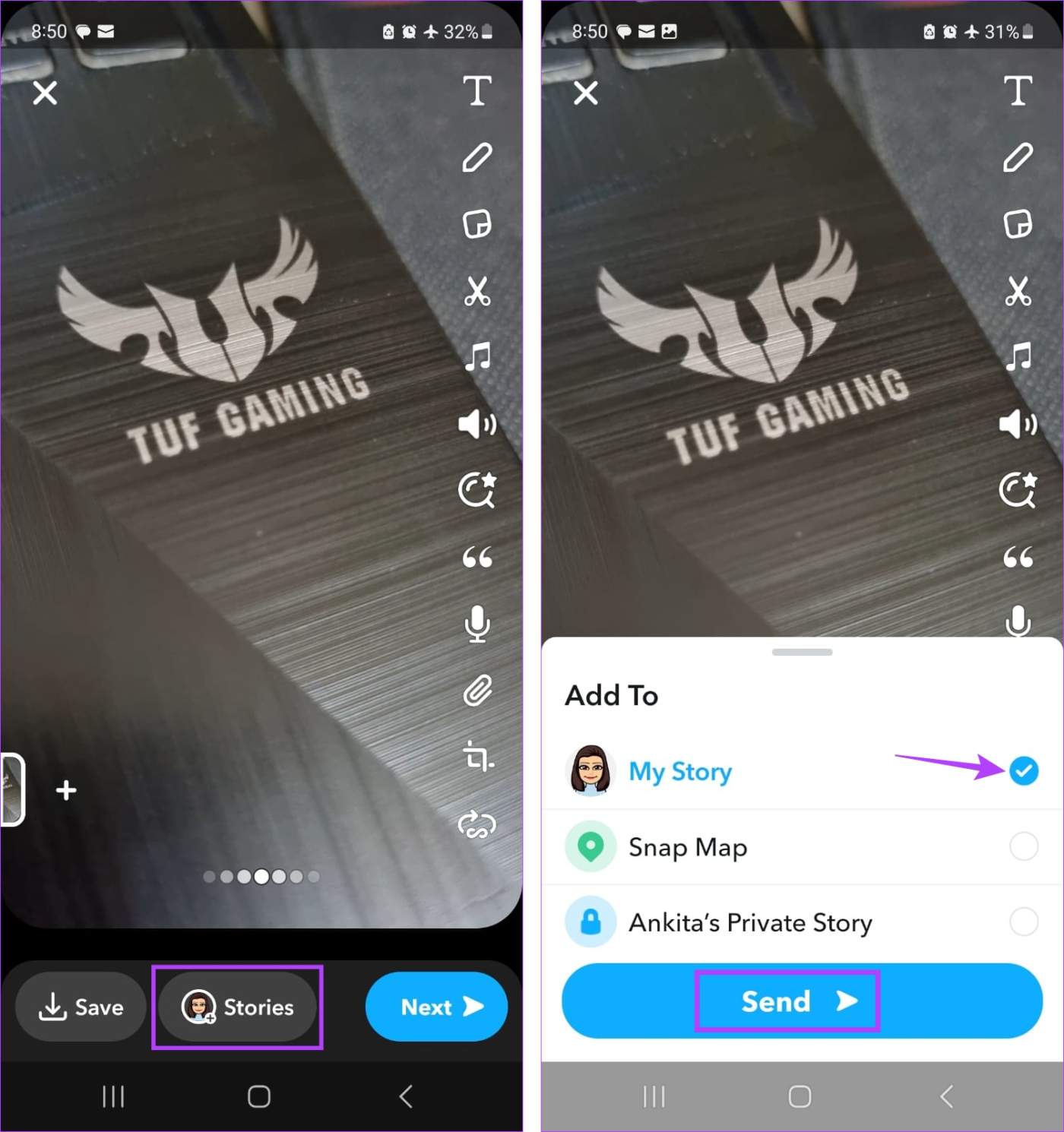
重複這些步驟將更多照片或影片添加到您的 Snapchat 故事中。
步驟 11:完成後,使用「快速設定」選單或控制中心停用飛行模式。
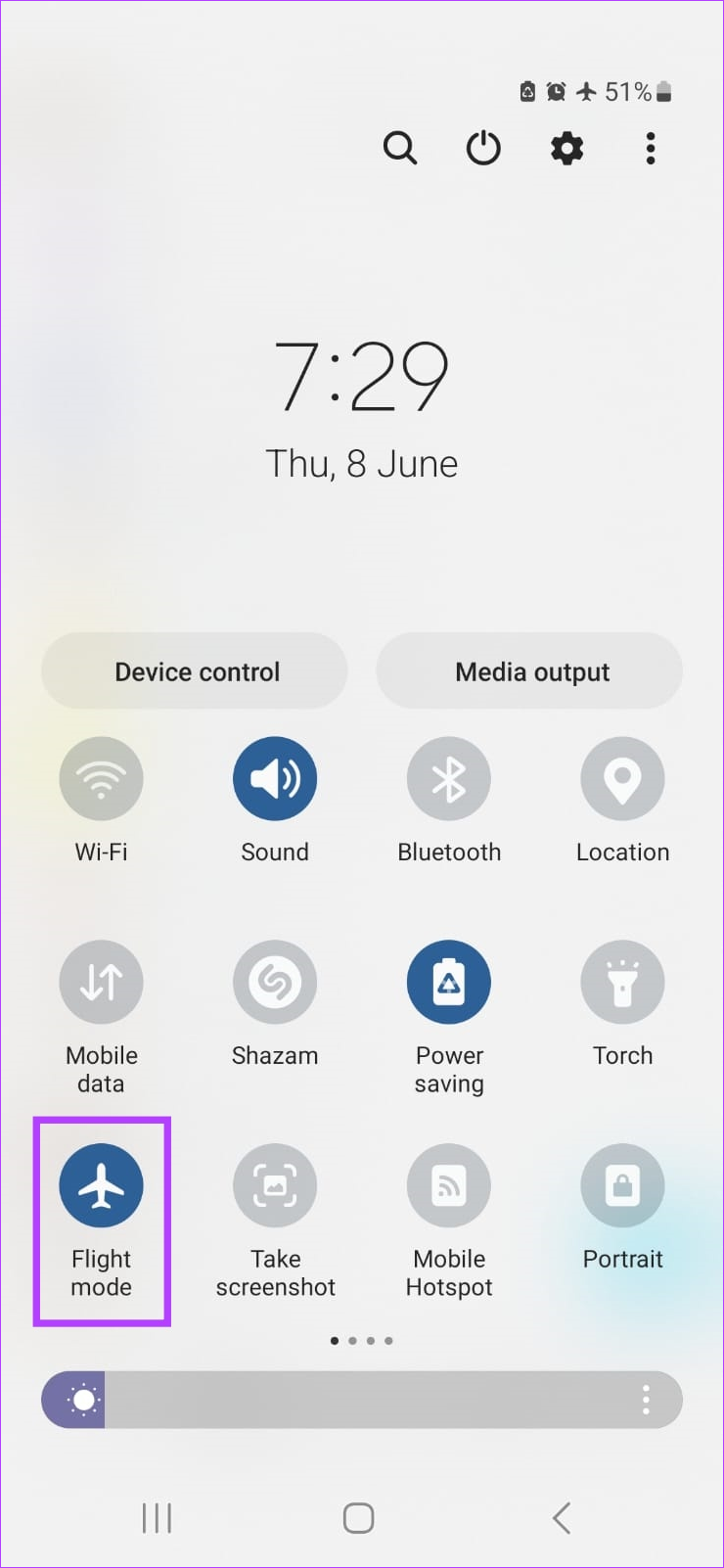
一旦您的裝置連接到互聯網,所有先前拍攝的故事將立即上傳並添加到您的 Snapchat 故事中。
顧名思義,Snapchat 上的多快照功能可協助您快速連續拍攝一系列快照。然後,用戶可以選擇保留哪些 Snap 以及刪除哪些 Snap。編輯完成後,將影片或照片添加到您的 Snapchat 故事中。請按照以下步驟使用它。
步驟 1:開啟 Snapchat,然後點擊選單選項中的 + 圖示。
第 2 步:在這裡,前往「多重捕捉」並點擊其前面的 + 圖示。
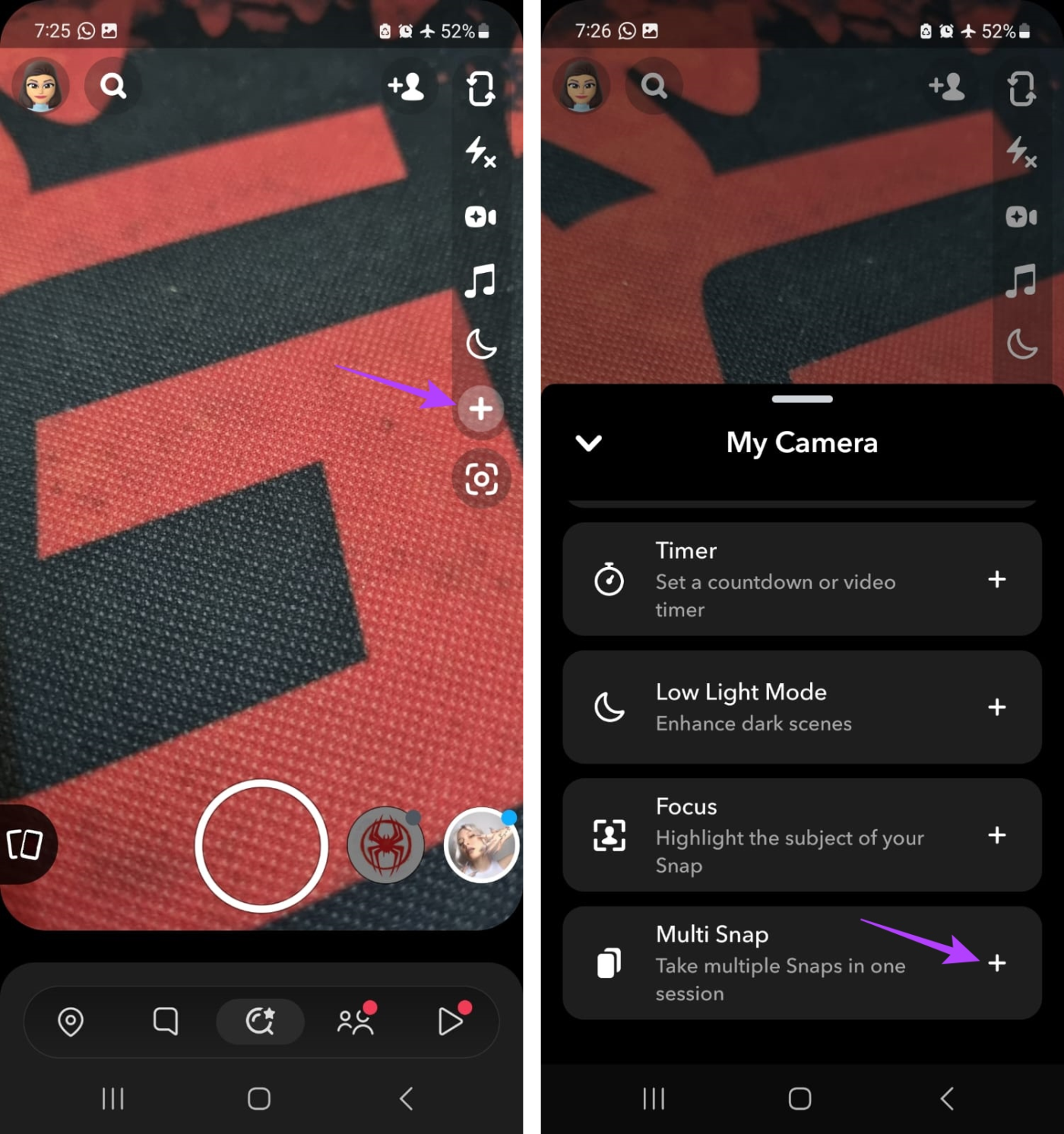
步驟3:然後,使用快門按鈕依序拍攝多張照片。多重快照一次最多可以捕捉 8 個快照。
第 4 步:捕獲所有快照後,點擊「編輯並發送」。

第 5 步:點選任意要編輯的快照。在這裡,您可以使用選單選項將濾鏡、貼紙、文字、標題等單獨添加到捕獲的快照中。
第 6 步:您也可以點擊 x 圖示來刪除快照。
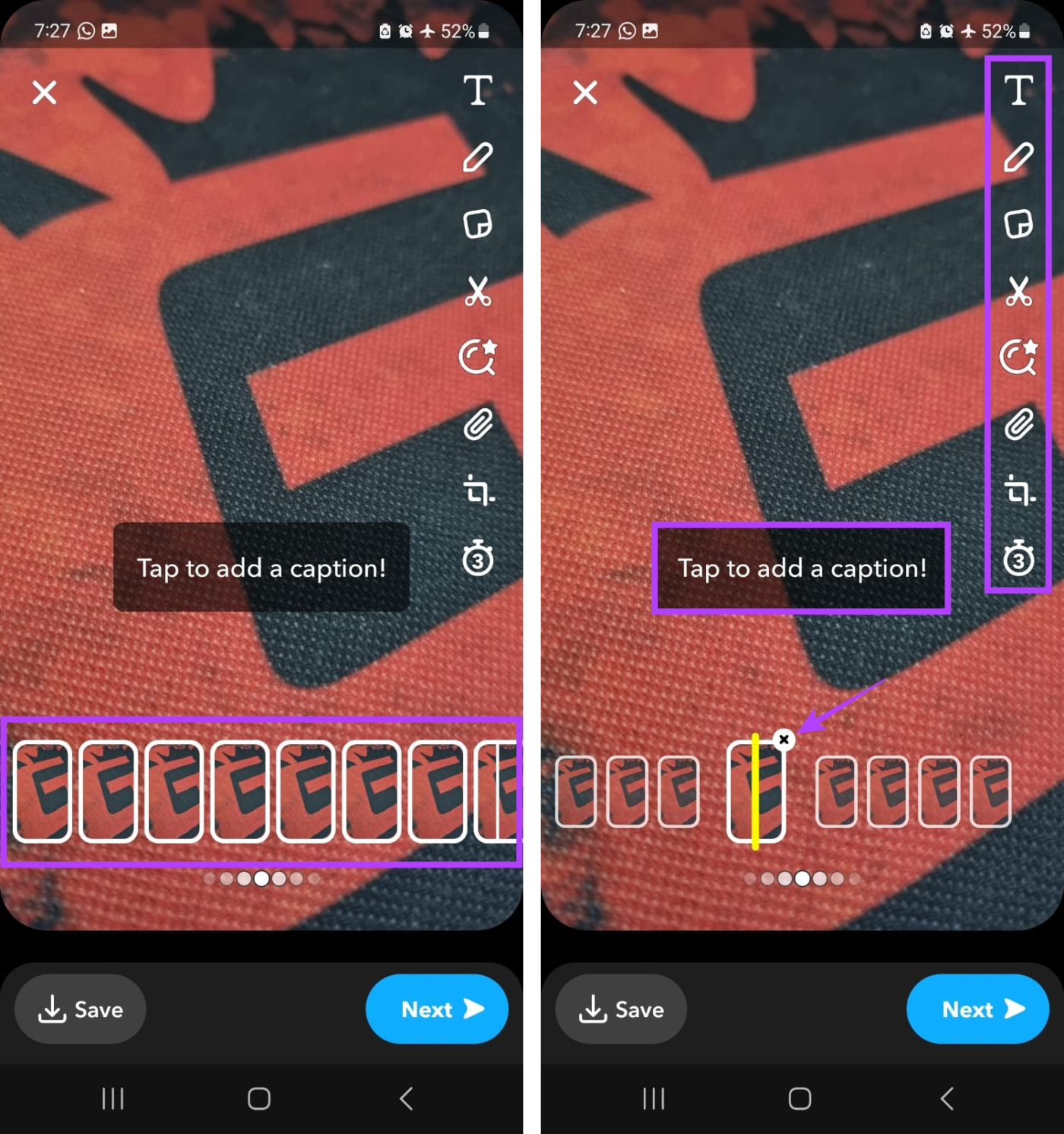
步驟7:完成所有操作後,點選「下一步」。
步驟8:在這裡,點擊我的故事。您也可以選擇一個聯絡人來單獨發送多張快照。
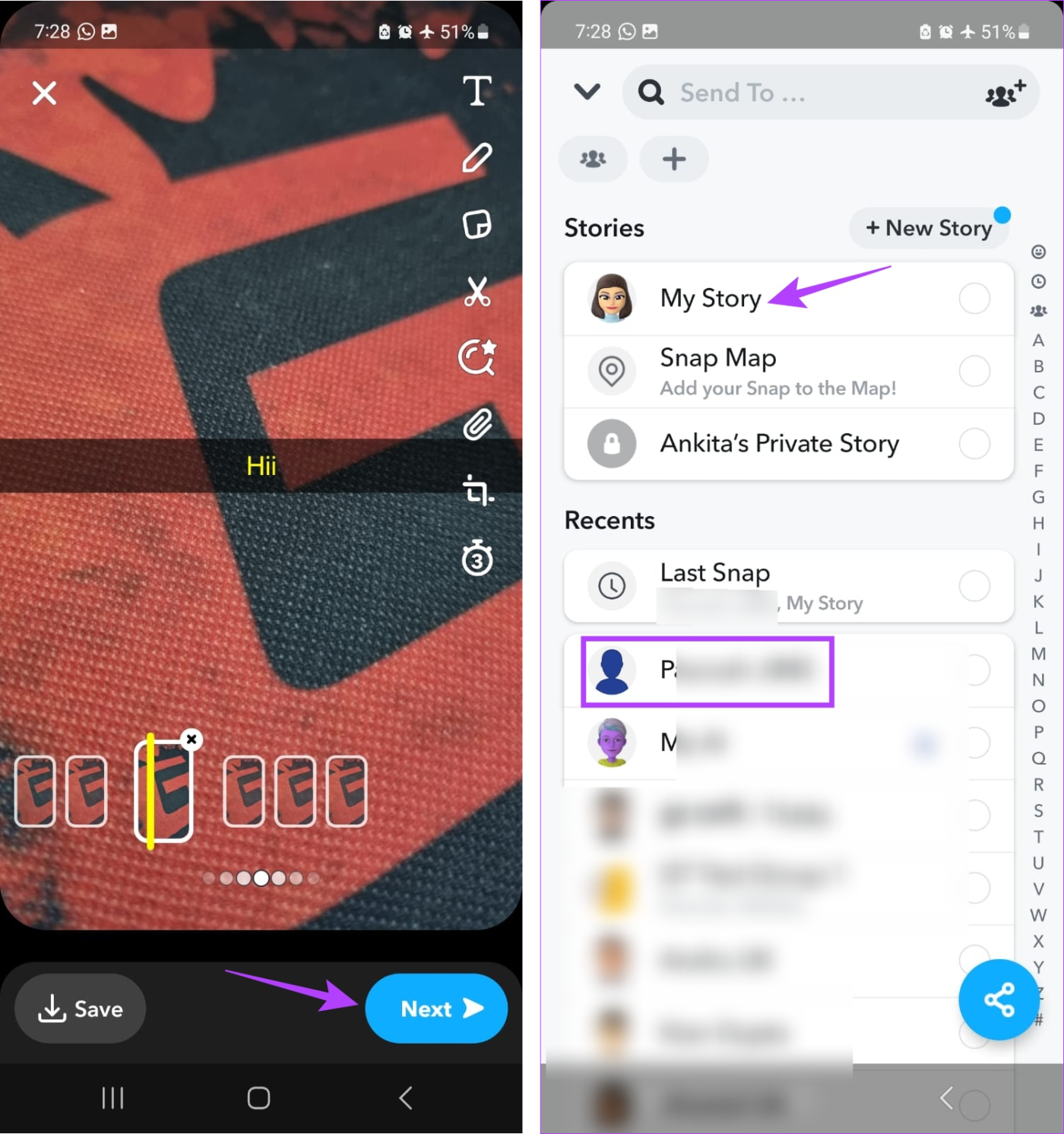
步驟9:然後,點選「下一步」。
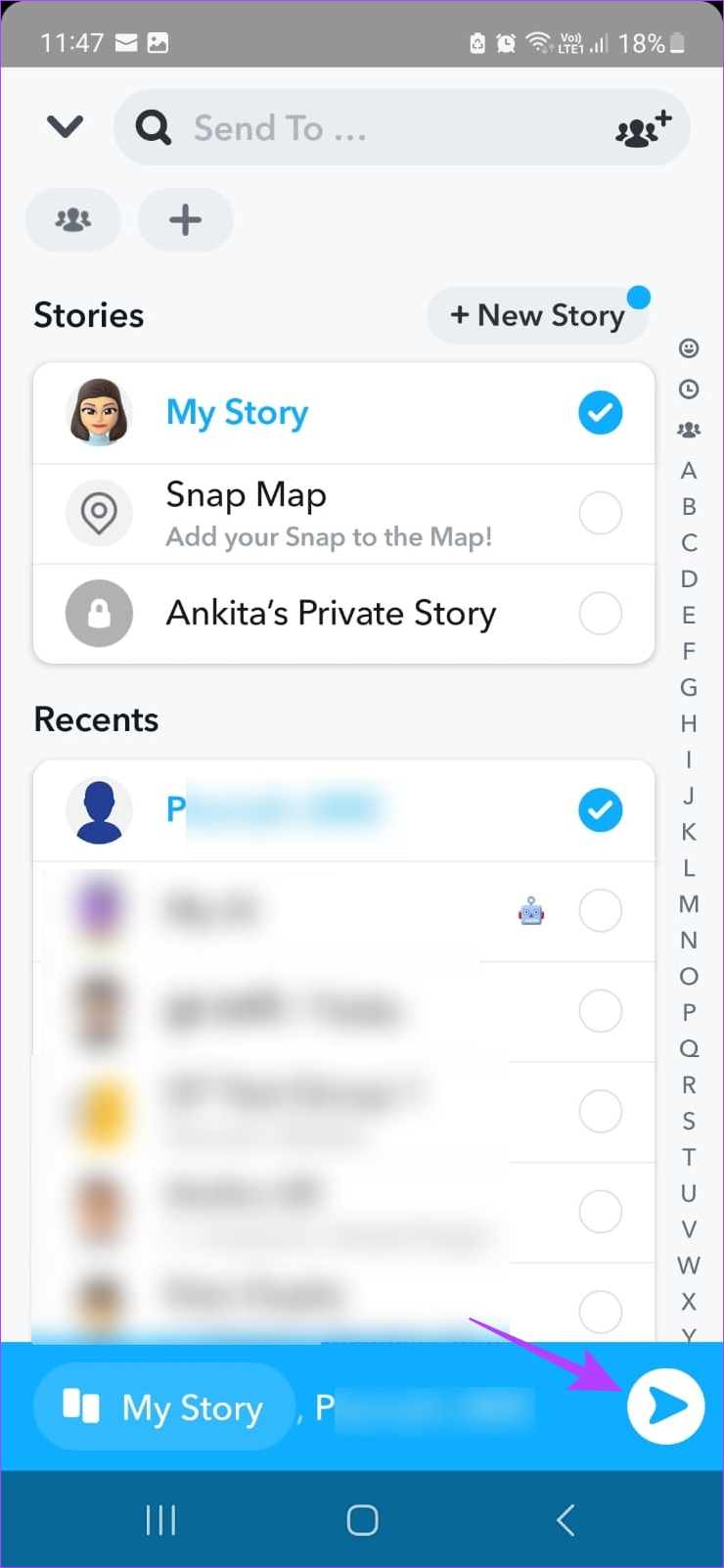
這將立即將多重快照上傳到您的 Snapchat 故事。
1. 可以在 Snapchat 上儲存 Snap 嗎?
在 Snapchat 上建立 Snap 時,您可以選擇將它們儲存到您的裝置或 Snapchat 記憶體中。此外,您還可以轉到已發布的快照並在其過期之前將其儲存。
2. 你可以在 Snapchat 上隱藏你的故事嗎?
打開 Snapchat 並點擊您的個人資料圖示。在這裡,轉到您的故事並點擊其前面的三點圖示。然後,點擊故事設定。在這裡,選擇誰可以查看您的 Snapchat 故事。有關更多信息,請查看我們解釋如何隱藏 Snapchat 故事的文章。
3. 可以從 Snapchat 上的 Snap 中刪除照片嗎?
前往您的 Snapchat 故事並開啟您要刪除的 Snap。然後,點擊三點圖示並點擊刪除。這會立即從 Snapchat 上的 Snap 中刪除照片。
將相機膠卷照片添加到 Snapchat 故事中可以幫助您自由地透過新舊照片進行表達。所以,我們希望這篇文章對您有幫助。此外,如果您不希望所有人都能看到您的 Snapchat 故事,請考慮在 Snapchat 上製作私人故事。
發現解決 Google Meet 麥克風問題的有效方法,包括音頻設置、驅動程序更新等技巧。
在 Twitter 上發送訊息時出現訊息發送失敗或類似錯誤?了解如何修復 X (Twitter) 訊息發送失敗的問題。
無法使用手腕檢測功能?以下是解決 Apple Watch 手腕偵測不起作用問題的 9 種方法。
解決 Twitter 上「出錯了,重試」錯誤的最佳方法,提升用戶體驗。
如果您無法在瀏覽器中登入 Google 帳戶,請嘗試這些故障排除提示以立即重新取得存取權限。
借助 Google Meet 等視頻會議工具,您可以在電視上召開會議,提升遠程工作的體驗。
為了讓您的對話更加安全,您可以按照以下步驟在行動裝置和桌面裝置上為 Instagram 聊天啟用端對端加密。
了解如何檢查您的 Dropbox 安全設定有助於確保您的帳戶免受惡意攻擊。
YouTube TV 為我們提供了許多堅持使用的理由,因為它融合了直播電視、點播視頻和 DVR 功能。讓我們探索一些最好的 YouTube 電視提示和技巧。
您的三星手機沒有收到任何通知?嘗試這些提示來修復通知在您的 Samsung Galaxy 手機上不起作用的問題。








